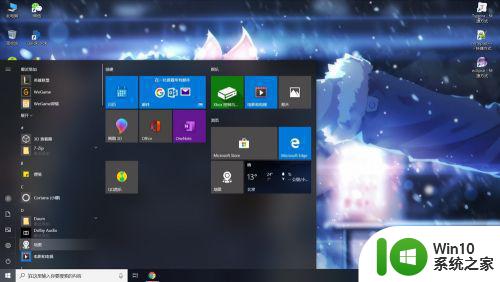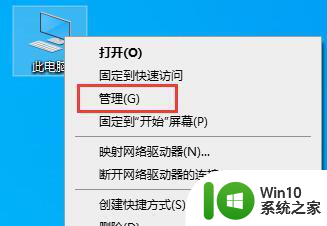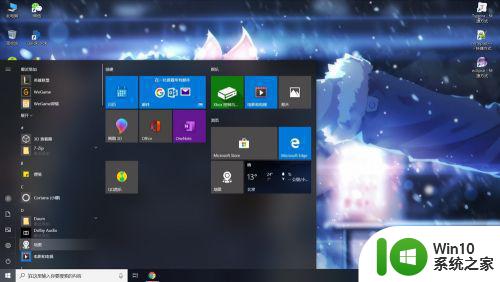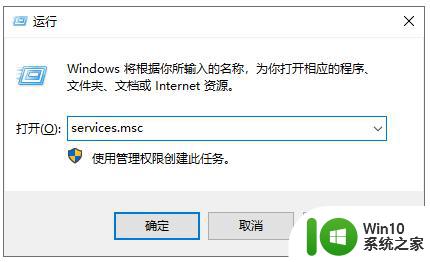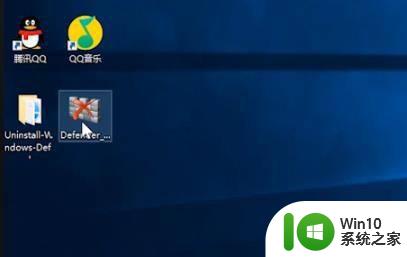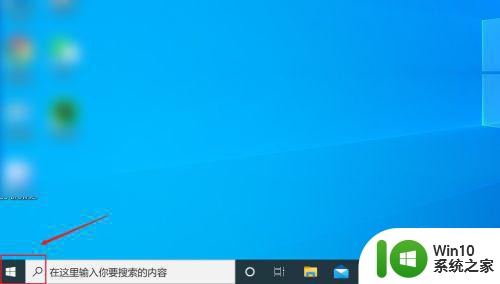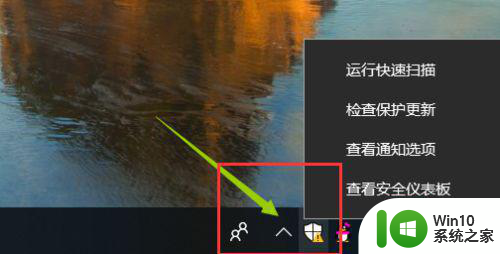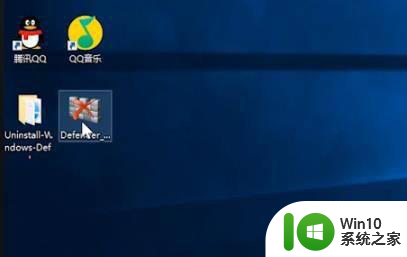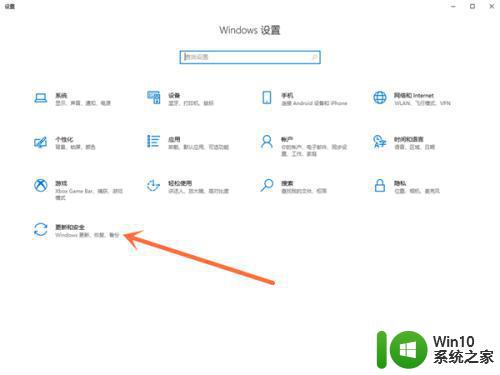怎么禁用win10的安全中心 如何彻底关闭Windows 10安全中心
更新时间:2023-12-14 10:45:21作者:jiang
在日常使用Windows 10操作系统时,安全中心是一个十分重要的组件,有时候我们可能需要禁用或关闭Windows 10的安全中心。禁用安全中心可以提供更多的自由,但同时也带来了一些潜在的风险。在本文中我们将探讨如何禁用Windows 10的安全中心以及如何彻底关闭它,以便用户能够更好地了解并选择适合自己的安全策略。
解决方法:
1、点击【开始】菜单。
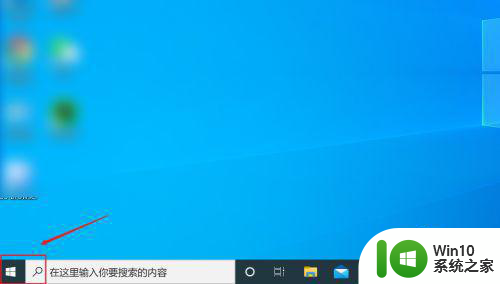
2、选择【设置】。
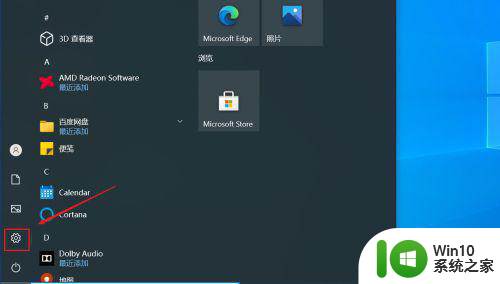
3、点击【更新和安全】。
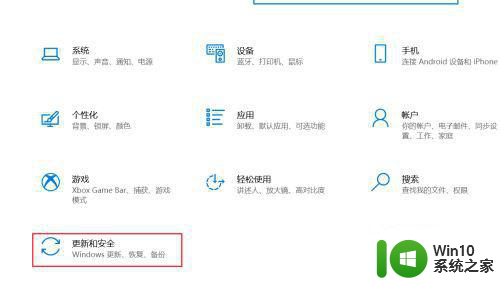
4、点击【windows安全中心】。
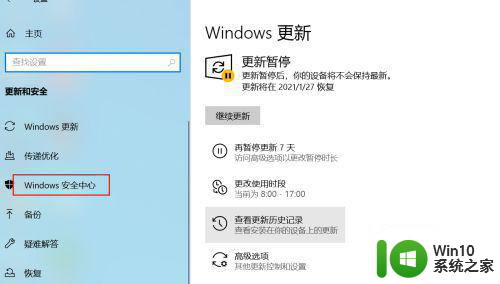
5、点击【打开windows安全中心】。
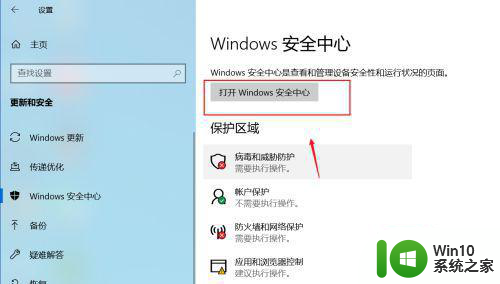
6、点击打开【病毒和威胁防护】,再点击打开【管理设置】。
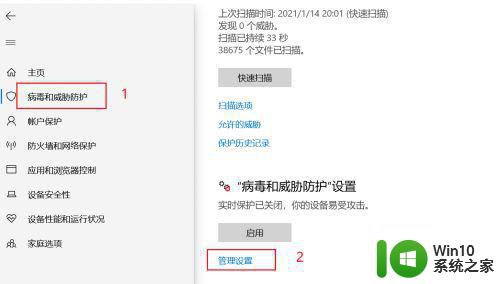
7、将如下功能都关闭即可。
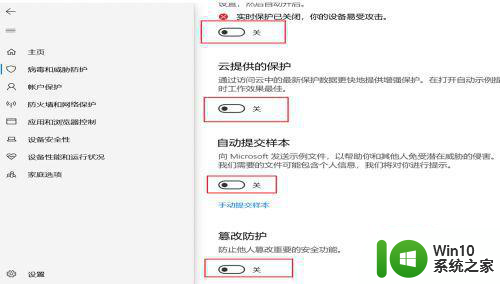
以上就是如何禁用win10的安全中心的全部内容,如果遇到这种情况,你可以按照小编的操作来解决,非常简单快速,一步到位。